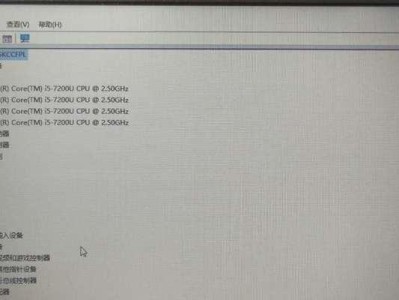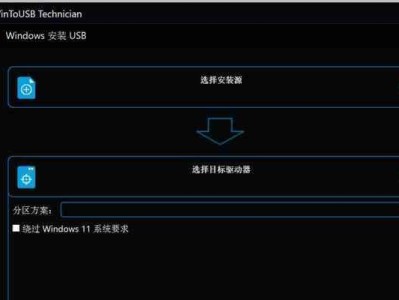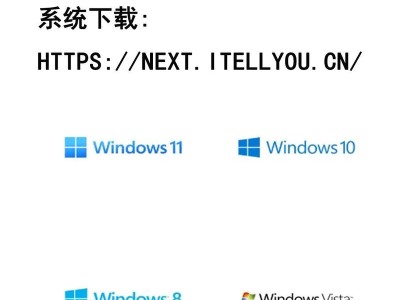在如今的电脑操作系统中,UEFI已经成为了主流的引导方式。使用UEFI安装系统可以获得更快的启动速度和更好的兼容性。而在使用UEFI安装系统时,U启动工具则是一个非常实用的工具。本文将详细介绍如何使用U启动工具来启动UEFI安装系统,帮助读者轻松完成系统安装。
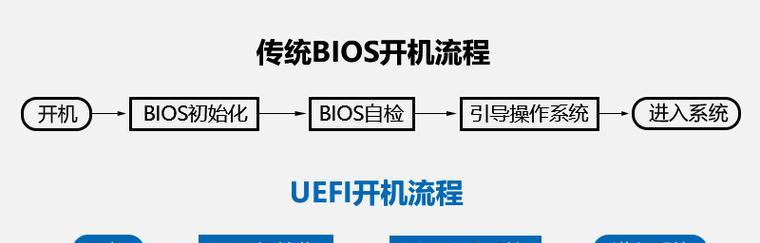
1.安装U启动工具
通过浏览器下载U启动工具的最新版本,并按照提示进行安装。
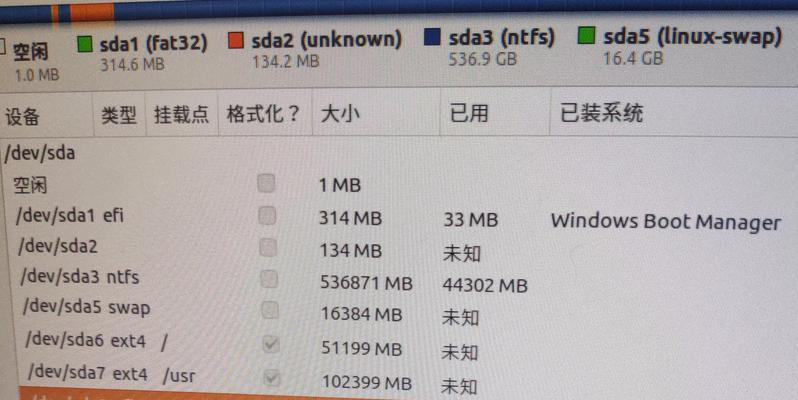
2.准备U盘镜像
将需要安装的UEFI系统镜像文件下载到电脑上,然后使用U启动工具创建一个可启动的U盘。
3.进入BIOS设置
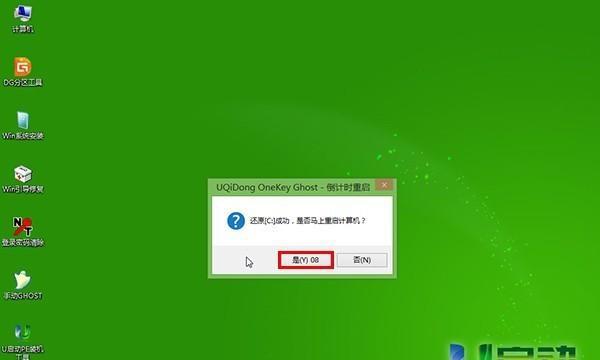
重启电脑,同时按下Del或F2键进入BIOS设置界面。
4.切换到UEFI引导模式
在BIOS设置界面中,找到引导选项,将引导模式切换为UEFI模式。
5.设置U盘为第一引导项
在引导选项中找到“启动顺序”或类似的选项,将U盘设置为第一引导项。
6.保存设置并重启
保存设置后,重启电脑,系统会自动从U盘中启动。
7.进入U启动工具界面
系统从U盘启动后,会进入U启动工具的界面,选择“UEFI引导”。
8.选择要安装的系统
在U启动工具界面中,选择要安装的UEFI系统镜像文件,并点击“确定”。
9.安装系统
根据系统安装向导的提示,进行相应的操作,完成系统的安装。
10.系统自动重启
系统安装完成后,会自动重启电脑。
11.进入新安装的系统
电脑重启后,系统会从硬盘中引导,并进入新安装的UEFI系统。
12.设置系统引导顺序
进入新安装的系统后,可以通过BIOS设置来调整系统引导的顺序。
13.更新系统驱动和补丁
安装完成后,及时更新系统驱动和补丁,以保证系统的稳定性和安全性。
14.验证系统启动方式
在新安装的系统中,通过相关工具验证系统的启动方式是否为UEFI模式。
15.完成UEFI系统安装
经过以上步骤,我们成功使用U启动工具启动了UEFI安装系统,并完成了系统的安装。
通过本文的教程,我们了解了如何使用U启动工具来启动UEFI安装系统,并通过15个详细的步骤,帮助读者顺利完成了系统的安装。使用UEFI启动系统可以提升电脑的性能和兼容性,同时U启动工具的简单操作也让系统安装变得更加轻松快捷。希望本文对您有所帮助,祝您成功安装UEFI系统!